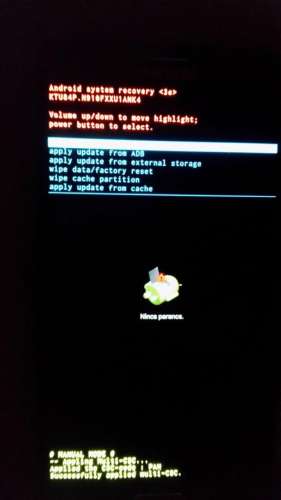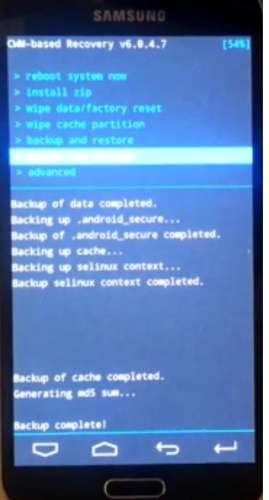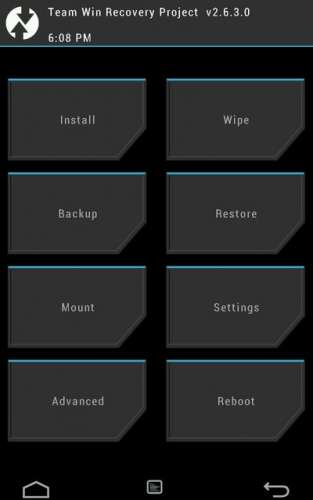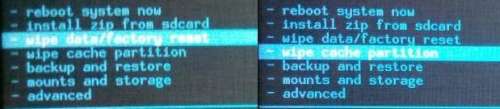- Intel Core i5 / i7 / i9 "Alder Lake-Raptor Lake/Refresh" (LGA1700)
- NVIDIA GeForce RTX 4080 /4080S / 4090 (AD103 / 102)
- Házimozi haladó szinten
- AMD K6-III, és minden ami RETRO - Oldschool tuning
- Milyen notebookot vegyek?
- Házimozi belépő szinten
- ASUS ROG Ally
- iPad topik
- Apple notebookok
- Milyen SSD-t vegyek?
Hirdetés
-


Rövid előzetesen a S.T.A.L.K.E.R. 2: Heart of Chornobyl
gp Továbbra is szeptemberi premierrel számolnak a fejlesztők, reméljük több halasztásra már nem kell számítanunk.
-


Robotkart irányított a majom a kínai Neuralink agyi chipjével
it A mindezt lehetővé tévő Neucybert a Neuralink kínai riválisa, a Beijing Xinzhida Neurotechnology fejlesztette ki.
-


Toyota Corolla Touring Sport 2.0 teszt és az autóipar
lo Némi autóipari kitekintés után egy középkategóriás autót mutatok be, ami az észszerűség műhelyében készül.
Új hozzászólás Aktív témák
-


UTOLSÓ FRISSÍTÉS 2015.05.01.
!!!A hozzászólásokban vagy még inkább az adatlapon / aláírásban érdemes feltüntetni a saját készülékünk pontos típusát, mert rengeteg verzió létezik és így elkerülhetőek a félreértésből adódó problémák!!!
I. SPECIFIKÁCIÓK, VÁSÁRLÁSI TANÁCSOK, HIBAJELENSÉGEK, HASZNOS TIPPEK
2014. szeptemberében mutatta be a Samsung Berlinben az IFA 2014 szakkiállításon, az okostelefonok új csúcsragadozóját. Hazánkban október 17-én jelent meg, fekete, fehér, rózsaszín és arany színekben vásárolható meg (Frosted white, Charcoal black, Bronze Gold, Blossom Pink):
Magyarországon két változat kapható hivatalosan, az SM-N910F Snapdragon 805 (APQ8084) a szolgáltatók kínálatában és az SM-N910C Exynos 7 Octa (5433/7410) kártyafüggetlenül a hivatalos forgalmazótól és a márkakereskedésektől. Ez utóbbi GSM boltokban is megvásárolható, viszont figyelni kell, hogy csak a Samsung Magyarország által forgalomba hozott, XEH product kódot tartalmazó készülékekre jár hivatalos Samsung Prémium garancia.
A garanciát tekintve 1 évet kapunk a telefonra a Samsung-tól, ami a termékregisztrációt követően kitolható +1 évvel.Az EU egyes tagállamaiban, hivatalos forrásból az SM-N910F is megvásárolható kártyafüggetlenül , ám erre csak is az 1év EU garancia él, természetesen a vásárláskor kapott számla ellenében.
Note 4 bemutató videók [link]
Specifikációk, tartozékok:
Méretei: 153.5 x 78.6 x 8.5 milliméter és 176 gramm, ez már-már óriási.
A felhasznált anyagok és az összeszerelés minősége tökéletesnek mondható, a hátlap nem fényes, hanem matt, tapintásra gumiszerű érzetet adó borítást kapott. És a mindenki által áhított fém is szerepet kapott, ez alkotja a készülék teljes keretét.
A technikai hátteret tekintve: a kijelzője egy 5.7"-os Super AMOLED (1440 x 2560) QHD, kapacitív érintőkijelző amit GorillaGlass 4 véd. A tárhelyet illetően 32GB, belső tároló áll a rendelkezésünkre, mely microSD kártyával bővíthető (max. + 128GB), ennek foglalatát a hátlap alatt találjuk a micro SIM foglalata mellett. A bevezetésekor a készülék Android 4.4.4-es KitKat operációs rendszert kapott, a Samsung megszokott egyedi felületének új verziójával, a TouchWiz-el kiegészítve, amit mostantól MotionWiz-nek neveznek. A már bejáratott "samsungos" menürendszert is átszabták, ám több beállítás közül is választhatunk.
Az erőforrást tekintve a következő paraméterekkel bír a telefon, az N910F variánsnál: Qualcomm Snapdragon 805 SoC amely egy Krait 450 típusú processzor tartalmaz, négy magja pedig egyenként 2.7GHz-en ketyeg. A megjelenítést az Adreno 420 GPU grafikus chip segíti. Ezen összetevők az N910C esetében a következők: Samsung Exynos 7 OCTA 5433/7410 SoC amely 4db 1.3 GHz Cortex-A53 és 4db 1.9 GHz Cortex-A57 magot tartalmaz. GPU-nak itt az ARM Mali-T760 MP6-ot kapjuk.
Memóriából itt már 3GB LP-DDR3 RAM áll a rendelkezésünkre mindkét készülék esetében.
A multimédiás igényeinket a Sony IMX240 Exmor RS 16 megapixeles ledes villanófényes hátlapi, UHD (3840x2160) videó rögzítéssel és 3,7 megapixeles előlapi kamera segíti, amely videó felvételére is képes. A készülék bal oldalán a hangerőt szabályozó gombokat találjuk, jobb oldalt pedig a power gombot, mely a kijelző feloldására/lezárására is szolgál. A tetején 3,5 mm-es jack csatlakozó, az alján microUSB v2.0 csatlakozó kapott helyet, mely MHL 3 TV-out és USB Host képes. Az előlapon a kijelző felett a másodlagos kamerát, szenzorokat és az RGB jelző led-et találjuk, alatt pedig gombok kaptak helyet --> két kapacitív és egy fizikai. Ez utóbbinál található az egyik nagy újítás: az ujjlenyomat olvasó. A hátlapon felül van a kamera, alatta a hozzá tartozó led segédfénnyel ami mellett a pulzusmérőt találjuk. A hangszóró rostélya a készülék hátulján, alul található és meglepően szépen, erőteljesen szól.És itt találhatunk még két jelentős különbséget a variánsok között, míg az N910F Qualcomm WCD9330, addig az N910C Wolfson Microelectronics WM5110E DAC-ot hssznál, sajnos FM rádiót egyik esetben sem kapunk.
A telefonok NFC képesek, rendelkeznek Infra porttal a távirányító funkcióhoz, Wi-Fi 802.11 a/b/g/n/ac, dual-band, MIMO szabványokat is támogatnak, valamint Bluetooth-ból már a v4.1-et kapjuk és természetesen Glonass képes GPS-el is fel van vértezve. Itt a kommunikációnál is van két különbség a variánsok között, mégpedig az LTE tekintetében: az N910C Cat4 150/50 Mbps és az N910F Cat6 300/50 Mbps sebességre képes.
Szenzorok tekintetében: gyorsulásmérőt, giroszkópot, közelségérzékelőt, iránytűt, légnyomásmérőt, pulzusmérőt, gesztus, UV és SpO2 érzékelőket is kapunk.
Természetesen a már megszokott módon, a készülékbe beledugva megtaláljuk a samsung érintőceruzát is.
A hátlapi borítás alatt találjuk a 3220mAh akkumulátort, mely elég brutálisra sikeredett, remek akkuidővel büszkélkedhet.
A többi specifikációra, tulajdonságra külön nem térnék ki, erre tökéletes az itteni oldala tesztje:
Samsung Galaxy Note 4 - írástudó óriás
vagy a nyers specifikációk tekintetében a
GSM Arena oldala.Az alapcsomag tartalma: készülék+stereo headset(jó minőségű)+töltő fej+USB adatkábel, valamint a tollhoz plusz hegyek és kiszedő szerszám:
Tapasztalt hibák:
- A leggyakrabban előkerülő „hiba” a gapgate néven emlegetett jelenség, mely abban nyilvánul meg, hogy rés van az előlapi üveg és a keret között. A gyártó szerint szükség van a résre, és nem tervezési vagy gyártási hibáról van szó, mindenesetre előfordulhat olyan példány, amelynél feltűnőbb méretű. Nem minden modell érintett, illetve a legtöbb olyan mértékben, hogy abszolút nem látványos.
- Előfordul még a kijelzőt védő "üveg", valószínűleg ragasztási problémája, így egyik vagy több sarkon nem rögzül a telefonhoz és elállhat.
- Hátlap recsegése. Ez általában abból adódik, hogy valószínűleg hibás a hátlap --> karom/karmok hiányoznak, vagy el van vetemedve, esetleg sorjás, így nem tehető fel tökéletesen a készülékre. Gyakori kérdések:
Gyakori kérdések:Milyen a kamerája? - szuper + kamera összehasonlító teszt [link]
A kamera sérült, vagy van rajta valami fólia? - nem sérült, egy kör-fólia van rajta, ami a fényképezést nem zavarja, de természetesen leszedhető [link]
Tényleg nincs helyszíni javítás Note 4-re? - Egyelőre nincsen, bár egyes források szerint, majd a közeljövőben erre a készülékre is elérhető lesz a szolgáltatás.
Driver problémák - ITT elérhetőek a legfrissebb x86 és x64 USB és ADB Samsung driverek, vgay ITT
Meddig bírja az akku? - Természetesen ez használat függő, de nagyon jó akkuidőkről számolnak be a felhasználók
Hogyan tudok bármilyen görgethető háttérképet beállítani?
A Wallpaper Setter program segítségével, illetve custom launcher használatávalA GPS adatforgalom nélkül használható? - Igen, a megfelelő programmal használható és viszonylag gyorsan talál kapcsolatot.is.
Az 32GB tárolóból, miért látok csak ~2xGB-ot? - azért mert a többit a rendszer, rendszerprogramok foglalják le, ez nem hiba
Hogyan tudok programokat rátölteni? - természetesen itt is, mint minden androidos készüléken az Google Play-ről tudunk programokat/játékokat letölteni.
Rootolható-e a garancia megőrzésével? - sajnos egyelőre nincs rá lehetőség. Rootolásra ugyan van megoldás (lásd lentebb), viszont ez a garancia megszűnését eredményezi.
Készíthető-e screenshot? - Igen a képernyő előtt, jobbról-balra húzzuk el a kezünket [link]
Vagy a power+home gombok együttes lenyomásával. Kiegészítők; tokok, fóliák, stb....
Kiegészítők; tokok, fóliák, stb....Fólia:
A széleken ívelt üveg sajnos nem könnyíti meg azok dolgát, akik szeretik a lehető legjobban óvni a telefon kijelzőjét. Teljesen esztétikus megoldás sajnos nincs, mivel a két szél „lelóg” az üvegről.Tempered Glass: a fóliához hasonlóan, a kijelző ívéből adódóan vagy nem fekszik fel teljesen, vagy nem ér ki a kijelző széléig: [link]
Tok:
A telefonra pattintós tokok közül a gyári Protective Cover és Spigen Neo Hybrid beváltnak mondható.II. Egyéb telefonnal kapcsolatos programok, módosítások, optimalizáció
ART
Mi is az ART és mire jó?
Az android 5.x-et futtató készülékek, már alapból az ART környezetet használják.
Röviden: Android futtatási környezet, mely a dalvik futtatási környezetet hivatott felváltani, más metódussal dolgoznak, az ART elméletileg gyorsabbá és lag-mentesebbé teheti a rendszert.
Bővebben: linkA működő és egyelőre nem működő programok listája: link
Használatba vétele:
"Beállítások/Rendszer/Eszköz névjegye" --> Itt a "Build száma"erre bökjünk rá 7x, ezután kiírja, hogy Fejlesztők lettünk.Egy menüt visszalépve, találunk egy új opciót: "Fejlesztői beállítások", ezen belül a "Futtatási rendszer kiválasztása" opcióval tudjuk megadni, hogy "ART" vagy "Dalvik" fusson a telefonunk.
Rányomva, a telefon újraindul.Boot után (ez az első hosszadalmasabb lesz a megszokottnál), EZ jelenik meg előttük. Ekkor történik a rendszer átkonvertálása és ennek az ideje a telepített programok mennyiségétől függ, ha sok van, akkor percekig fogja csinálni. (célszerű egy tiszta rendszeren kipróbálni, babrálgatni)
Ne ijedjünk meg, de ekkor szoftverfrissítést sem fogunk találni, sőt EZT az üzenetet kapjuk. És download módban a 'system status' "Custom"-ra vált, ám nem kell megijednünk, mert visszaállva az eredeti futtatási környezetre (Dalvik), ez a státusz ismét "Official" lesz és természetesen elérhetőek lesznek a szoftverfrissítések is.
Bár ez van, akinél úgy működött, hogy Dalvik-ra való visszaállás után, még igényelt egy 'Factory resetet' (gyári visszaállítás).Tehát nem okoz garanciális problémát és természetesen a KNOX flag-et sem változtatja.
IV. A TELEFON SZOFTVERÉNEK FRISSÍTÉSE, FELÜLÍRÁSA N910F
A számítógéphez csatlakoztatva automatikusan települnek a szükséges driverek, és adattár módban már használatba is vehetjük, így elérhető a belső és a microSD kártyánk tárhelye is. Természetesen lehetőségünk van a Samsung KIES pc-s programjával is összecsatlakozni, itt a jól ismert módon szinkronizálhatjuk adatainkat, illetve bonyolíthatjuk a fájlcserét pécénk és a táblánk között. Természetesen itt van lehetőségünk a Samsung által kiadott hivatalos szoftverfrissítések megkeresésére és telepítésére is.
Samsung USB és ADB driver: [link]Sajnos rossz hír, hogy a Samsung védelmi rendszere a KNOX itt is jelen van és úgy fest nem lehet mit tenni ellene, aki módosítani szeretné a telefonja szoftverét, akár egy ROOT-olással is, annak a garanciától el kell búcsúznia.
ezt mutatja az érintetlen rendszer download módban
Szoftver frissítése
Ha nem szeretnénk a Samsung saját publikus módszereit használni: KIES, FOTA akkor természetesen a Note 4 esetében is alkalmazhatjuk a szervizek által is használatos szoftvert, az: ODIN-t.
 romok
romok1, szükséges fájlok
- Odin v3.10
- Samsung USB driver
- és maga a rom: samfirmware.com
N910F pl.: N910FXXU1ANK4_N910FPAN1ANK2_PAN.zip2, telepítjük az USB drivert, kicsomagoljuk a romot (amennyiben *.rar vagy *.zip formátumban töltöttük le) majd kicsomagoljuk és elindítjuk, az ODIN-t
3, Az ODIN / AP részébe betallózzuk a N910FXXU1ANK4_N910FPAN1ANK2_N910FXXU1ANK4_HOME.tar.md5 fájlt.
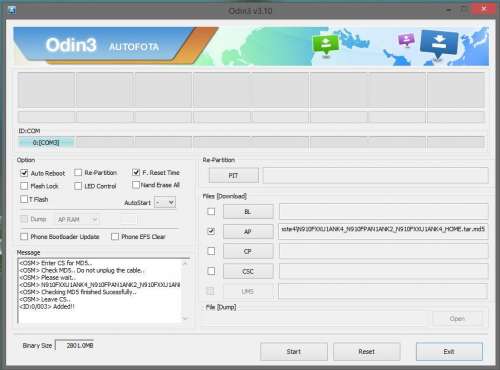
4, a, Csatlakoztassuk a telefont Download módban: kapcsoljuk ki a készüléket, majd a hangeő le + home gombok együttes nyomva tartása közben kapcsoljuk be a telefont a power gombbal (a samsung logó megjelenéséig tartsuk nyomva a gombokat)

b, majd egy választó menü tárul elénk, ekkor nyomjuk meg a hangerő fel gombot:
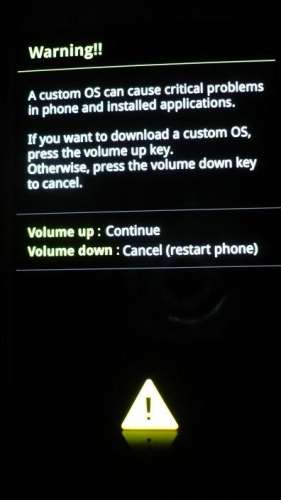 -->
--> 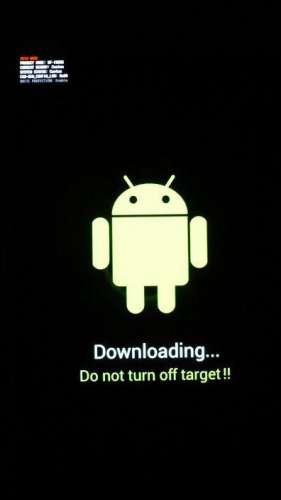
5, Csatlakoztassuk a számítógéphez a telefont, az ODIN majd kiírja, hogy melyik portra csatlakozott (mindenképp hátlapi, vagy notebook esetén egyedül álló USB portra csatlakoztassuk)
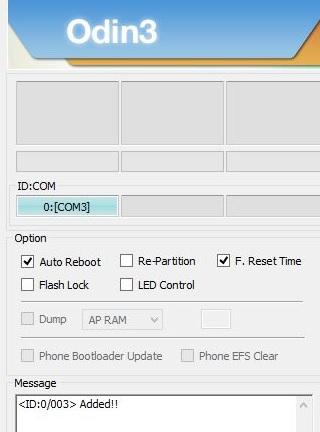
6, Ezután a Startra nyomunk, máshoz nem nyúlunk a flasher programban
7, Ha végzett és ezt látjuk, akkor a telefon el fog indulni, ekkor lehúzhatjuk a kábelről és várjuk meg még bebootol, innentől kezdve használható a friss felrakott rom:
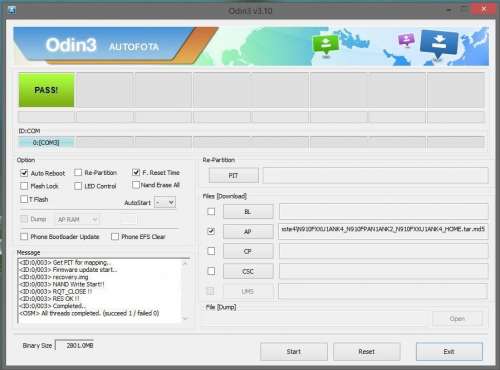
 romok
romokMikor érkezik az Android 5.0 Lollipop?
2015 február elején megjelent egy-egy 5.0.1 rom a "C" és "F" variánsra is.
A már fent említett sammobile.com oldalon elérhetőek és a KitKat romoknál leírtak szerint lehet felrakni.
A vélemények vegyesek a működését, újításait és a kinézetét tekintve, így nem is szeretnék ebben állást foglalni.
Jó hír azoknak, akik frissítettek Lollipopra, de mégis a régebbi KitKat romok egyikét használnák, hogy büntetlenül térhetnek rá vissza!2015 április végén az itthoni szolgáltatók is kiadták első Lollipop romjaikat egyelőre a Telenor kivételével.
Egyébként az 5.x romok késését a Samsung a Gear VR kompatibilitási gondjaival indokolta, amit
sikerült megoldaniuk.Gyorsabb letöltésű gyári romok
 Sityu27 kolléga blogjában elérhető: [link]
Sityu27 kolléga blogjában elérhető: [link]ROOT
Lehetőség van arra, hogy a telefonon rendszergazdai jogokat szerezzünk, ezáltal a gyári ROM-okon kívül módosított ROM-okat is kipróbálhatunk, amivel megnyílhat az út a processzor tuningolásához, ezáltal a telefon teljesítményének növeléséhez. Módosíthatjuk/törölhetjük a telefon rendszerfájljait, magyarán teljes jogú hozzáférést kapunk a készülékünk szoftveréhez/fájljaihoz. A gyári ROM nem tuningolható. A root-olt telefonon a gyárilag előtelepített programok is eltávolíthatóak, dióhéjban erre használható.
A megoldás közel sem tökéletes, hiszen a fentebb említett KNOX státusz, mely alap esetben '0', a root metódus végére '1'-re vált, ami a garancia megszűnéséhez vezet.
Éppen ezért nem is térnék ki erre a műveletre, akit ilyen feltételek mellett is érdekel, megtekintheti az XDA oldalán, Chainfire posztolásában.1. Töltsük le a CF-Auto-Root-trlte-trltexx-smn910f.zip vagy CF-Auto-Root-trlte-trltexx-smn910c.zip fájlt a telefon típusától függően, majd csomagoljuk ki
A letöltő linkeket és azt, hogy melyik root melyik android verzióra van kiadva a következő linken találjátok: [link]2, Az ODIN / AP részébe betallózzuk a CF-Auto-Root-trlte-trltexx-smn910f vagy c.tar.md5 fájlt
3, a, Csatlakoztassuk a telefont Download módban: kapcsoljuk ki a készüléket, majd a hangeő le + home gombok együttes nyomva tartása közben kapcsoljuk be a telefont a power gombbal
b, majd egy választó menü tárul elénk, ekkor nyomjuk meg a hangerő fel gombot.
4, Ezután a Startra nyomunk, máshoz nem nyúlunk a flasher programban
5, Ha végzett, akkor a telefon el fog indulni, ekkor lehúzhatjuk a kábelről és várjuk meg még bebootol, innentől kezdve használhatóak a ROOT jogok. Tartalmazza a SuperSU-t a hozzá tartozó *.apk fájlal együtt.
megjegyzés: N910F készülékekre Chainfire oldalán, már csak Lollipop romokra érhető el at auto-root fájl! Viszont felhasználói visszajelzések alapján a Kit-Kat romok tökéletesen, hiba nélkül rootolhatóak az N910G-hez megírt auto-root fájlal: [link]
EFS mentés
Az EFS mappa fontos adatokat tartalmaz, amelyek szükségesek a telefon normál működéséhez, pl. az imei számot. Főleg régebbi modellek esetében fordult elő a probléma, hogy 1-1 romcsere (főleg custom) után eltűnt vagy megváltozott az imei szám. Ez sokszor azt vonzotta magával, hogy a telefon használhatatlanná vált és vagy nem, vagy csak nehézkesen volt orvosolható a probléma. Nos erre nyújt megoldást az eredeti EFS mappa/partíció lementése, mely probléma esetén könnyedén visszaállítható.
Ezt legegyszerűbben az IMEI TOOL SAMSUNG Note4 alkalmazással tehetjük meg.Custom Recovery
Minden készülék rendelkezik recovery-vel (pl.: 3e recovery), viszont a gyári megoldás eléggé korlátozott és csak bizonyos fájlok flash-elhetőek benne (signed *.zip fájlok):
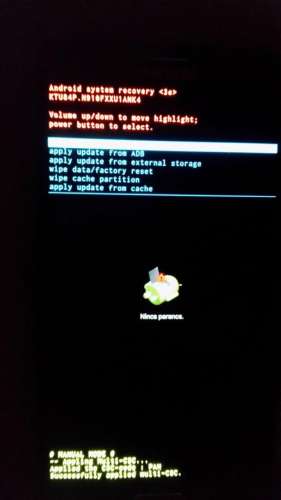
A CWM/TWRP ezzel szemben, egy kiterjesztett, custom recovery, rengeteg plusz lehetőséggel:
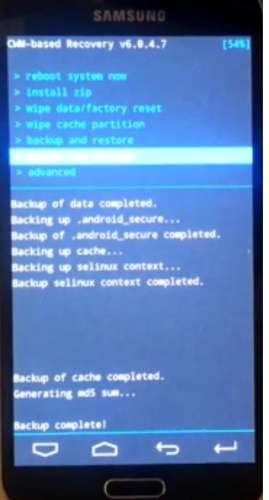
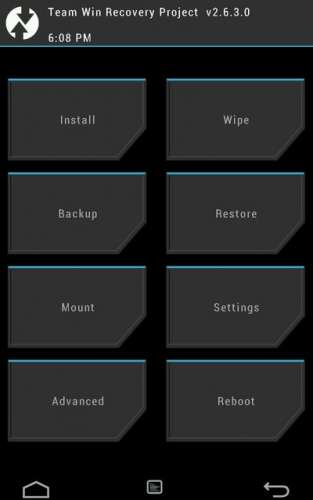
Többféle variáns elérhető, de ahogyan a ROOT esetében, itt is a garanciánk megszűnésével azaz a KNOX státusz '0'-ról történő '1'-re váltásával kell számolnunk.
N910F:
CWM
CWM touch
TWRP1, Letöltjük a fenti linkek valamelyikéről a nekünk tetsző Custom Recovery-t
2, Az ODIN / AP részébe betallózzuk a r*.tar.md5 vagy *.tar kiterjesztésű fájlt
3, a, Csatlakoztassuk a telefont Download módban: kapcsoljuk ki a készüléket, majd a hangeő le + home gombok együttes nyomvatartása közben kapcsoljuk be a telefont a power gombbal.b, majd egy választó menü tárul elénk, ekkor nyomjuk meg a hangerő fel gombot.
4, Ezután a Startra nyomunk, máshoz nem nyúlunk a flasher programban
5, Ha végzett, akkor a telefon el fog indulni, ekkor lehúzhatjuk a kábelről és várjuk meg még bebootol.Egy fájlos custom/főzött romok/kernelek/CWM
Itt is a garanciánk megszűnésével azaz a KNOX státusz '0'-ról történő '1'-re váltásával kell számolnunk. Hiszen ehhez is a ROOT megléte és egy Custom Recovery telepítése szükséges.
Találunk olyan ROM-okat/kerneleket, amik nem a megszokott *.tar vagy *.tar.md5 kiterjesztést használják, hanem *.zip kiterjesztésűek.. Ezek a CWM-ben flashelhető Custom/Főzött romok, vagy kernelek, esetleg más hasznos fájlok: modemek, patchek, modok, stb. ...
Egyelőre nem sok minden található a Note 4-hez, de idővel bővülni fog.
!!! Itt is figyeljünk a pontos típusra N910F vagy N910C !!!
XDA linkMi az a „főzött rom”?
A főzött rom nem más, mint a gyári romok lelkes amatőrök és profik által módosított verziója. Az alábbiak miatt érdemes használni: témát lehet rátenni, optimalizáltabb romok, és jellemzően gyorsabbak is, mint a gyáriak, rengeteg plusz funkciót tartalmaznak, könnyebb az utólagos módosítás, illetve alapból rootolt. Egy hátrányuk van: ha nem szakszerűen tesszük fel, hibát (FC, más néven „Force Close”) okoz(hat). Persze ezek nem végleges hibák, könnyedén orvosolhatóak. Fontos: a hibák nem hardveres hibák, hanem szoftveres, tehát a telefont NEM lehet elrontani ilyen módon, csak szélsőséges esetben. Ezért egy tanács. NE Te teszteld a romot, várd meg mások véleményét.
Sokféle rom van, mindegyik másban erős, egyik gyorsabb, másik jobban bánik az akkumulátorral, nincs egyértelmű „legjobb”.Ez esetben az adott fájlt a telefonunk SD kártyájára másoljuk, majd recovery módban indítjuk el a telefonunkat (hangerõ fel + középsõ + bekapcsoló gombok együttes nyomva tartásával. KÉP), vagy ha rendelkezünk kiterjesztett restart menüvel akkor újra is indítható CWM módban.
A gyári és custom recovery elérésének módja:
A telefont kapcsoljuk ki, majd a hangerő fel gomb, a középső és a bekapcsoló gombok együttes nyomásával indítsuk el recovery módban:
A következő képen tudunk innen telepítést, rom cserét végezni:
install zip from sdcard --> choose zip from sdcard --> majd betallózzuk az imént felmásolt fájlt.A navigálást a hangerő gombokkal végezzük és a home gombbal tudunk választani.
Ezután újraindítjuk a telefont és készen is vagyunk.reboot system now
!!!FONTOS!!!
!!!Mindenképp olvasd el az adott rom, patch, stb. készítői által leírt utasításokat!!!
A telepítés menete nagy általánosságban:
0, ugye itt is mindig érdemes backuppal és a szükséges biztonsági intézkedésekkel kezdeni (EFS mentés/gyári rom beszerzése, stb. ...)
1, első körben a legfrissebb, illetve az előírásban szereplő CWM verzióval kell rendelkeznünk
2, ezután töltsük le a készülékünknek megfelelő romot (egyes custom romok esetén a gapps csomagot is) és másoljuk a belső tárolóra
3, indítsuk el a telefont recovery módban
4, csináljunk egy egy full wipe-ot:
"wipe data and factory reset"
"wipe cache partition”
"wipe Dalvik cache” (az advanced menüben találjuk)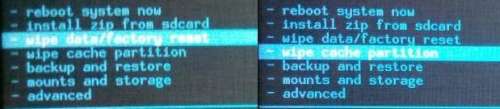
5, az "install zip from internal SD card" menüben tallózzuk be a romot és telepítsük
6, ha végzett, akkor "restart" és készen is vagyunk“The Night is Dark and Full of Terrors”
Új hozzászólás Aktív témák
- Motorola Edge 40 - jó bőr
- Intel Core i5 / i7 / i9 "Alder Lake-Raptor Lake/Refresh" (LGA1700)
- Fotók, videók mobillal
- Aliexpress tapasztalatok
- NVIDIA GeForce RTX 4080 /4080S / 4090 (AD103 / 102)
- antikomcsi: Való Világ: A piszkos 12 - VV12 - Való Világ 12
- Tőzsde és gazdaság
- Székesfehérvár és környéke adok-veszek-beszélgetek
- Ubuntu Linux
- Házimozi haladó szinten
- További aktív témák...












 Gyakori kérdések:
Gyakori kérdések: Kiegészítők; tokok, fóliák, stb....
Kiegészítők; tokok, fóliák, stb....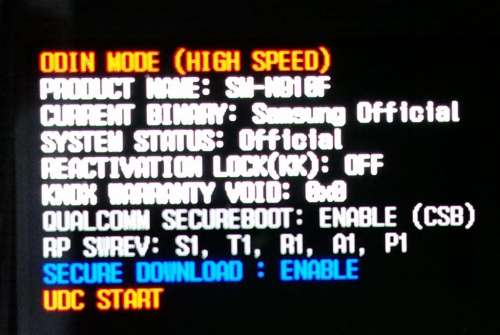
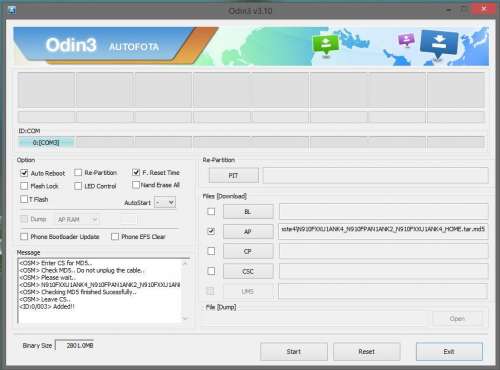

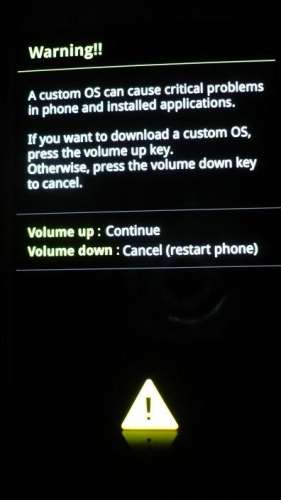
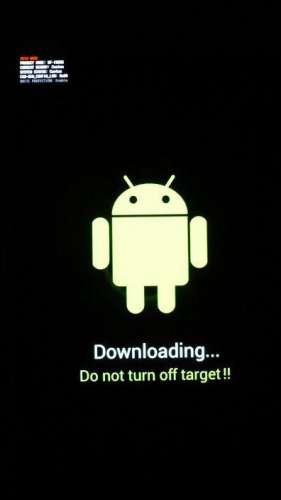
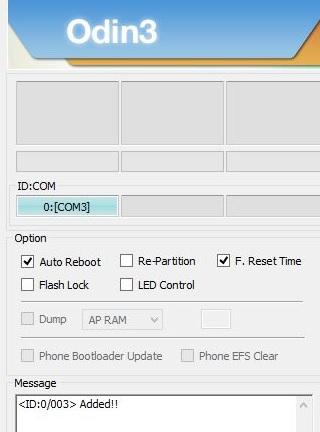
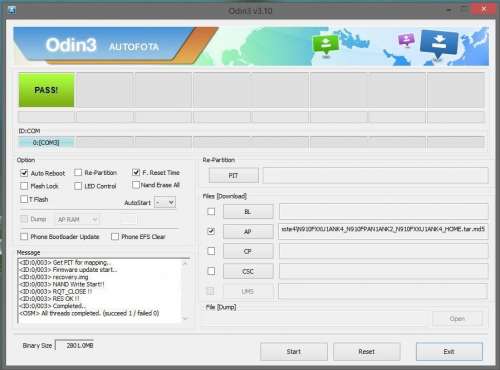
 romok
romok